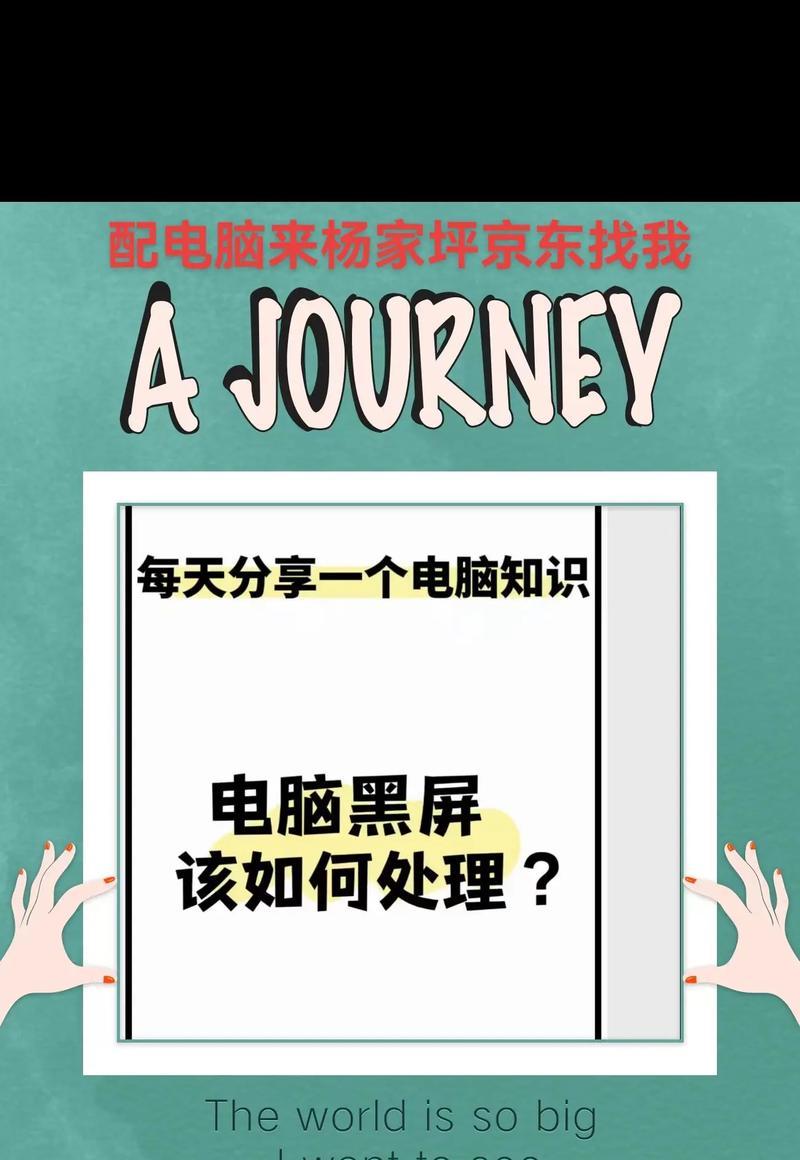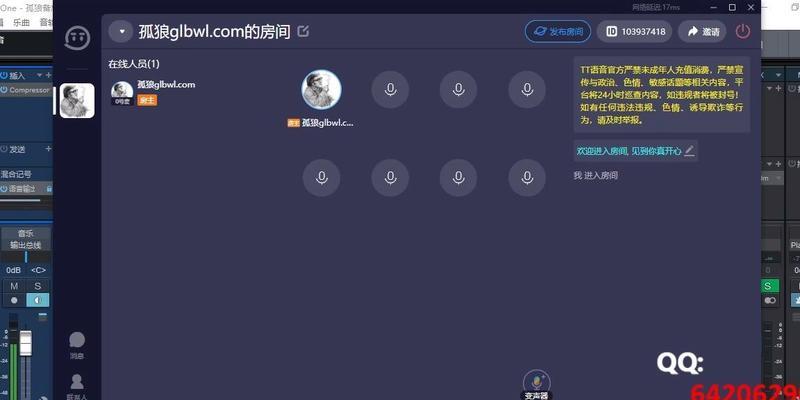电脑连智能蓝牙音箱操作教程(快速掌握电脑与智能蓝牙音箱连接和操作的技巧)
- 家电维修
- 2024-10-22
- 62
随着科技的不断进步,智能蓝牙音箱已经成为人们日常生活中不可或缺的一部分。如何正确地将电脑与智能蓝牙音箱连接,并且顺利地操作它们成为了很多人的问题。本文将为您提供详细的操作教程,帮助您快速掌握电脑与智能蓝牙音箱的连接和操作技巧。

准备工作:确保电脑和智能蓝牙音箱均处于开启状态
在连接电脑与智能蓝牙音箱之前,请确保两者都处于开启状态,并且电脑的蓝牙功能已经打开。只有在这种情况下,才能顺利地进行连接和操作。
打开电脑的蓝牙设置界面
点击电脑屏幕右下角的通知中心图标,在弹出的界面中找到并点击“所有设置”。在新弹出的窗口中,点击“设备”选项,进入到设备设置界面。
进入蓝牙设置界面并打开蓝牙功能
在设备设置界面中,点击左侧的“蓝牙和其他设备”选项。接着,在右侧的界面中找到“蓝牙”选项,并将其打开。
搜索可用的蓝牙设备
在打开蓝牙功能后,电脑会开始搜索附近的可用蓝牙设备。请确保智能蓝牙音箱处于开启状态,并且距离电脑足够近,以便被电脑检测到。稍等片刻,电脑会列出附近的可用蓝牙设备。
选择要连接的智能蓝牙音箱
在列出的可用蓝牙设备中,找到您要连接的智能蓝牙音箱,并点击其名称。电脑会发送连接请求给智能蓝牙音箱,等待对方确认连接。
确认连接请求
在智能蓝牙音箱上,可能会有一个按钮或者触摸区域用于确认连接请求。按下该按钮或者在触摸区域上进行操作,智能蓝牙音箱会确认与电脑的连接。
等待电脑与智能蓝牙音箱连接成功
连接请求确认后,电脑会显示连接状态。请耐心等待,直到电脑与智能蓝牙音箱成功连接。
调整音量和声音设置
连接成功后,您可以在电脑的音量设置界面中,调整智能蓝牙音箱的音量。同时,您还可以在声音设置界面中,选择智能蓝牙音箱作为默认输出设备。
播放音乐或其他媒体内容
连接成功后,您可以使用电脑播放器或者其他应用程序,通过智能蓝牙音箱播放音乐或其他媒体内容。只需选择您要播放的文件或者网站上的内容,然后点击播放按钮即可。
控制音箱的播放和暂停
在播放音乐或其他媒体内容时,您可以使用电脑上的媒体控制键或者应用程序中的控制按钮,来控制智能蓝牙音箱的播放和暂停。
调整音箱的音量
如果您觉得智能蓝牙音箱的音量过大或者过小,可以使用电脑上的音量调节键或者应用程序中的音量调节滑块,来调整智能蓝牙音箱的音量大小。
切换音箱的音频源
如果您同时连接了多个音频源设备到电脑,例如耳机或者外接音响,您可以使用电脑的音频设置界面,切换智能蓝牙音箱作为默认输出设备。
断开电脑与智能蓝牙音箱的连接
当您不再需要连接电脑与智能蓝牙音箱时,可以在电脑的蓝牙设置界面中,找到已连接的智能蓝牙音箱,并点击“断开”按钮,断开与之的连接。
关闭蓝牙功能
当您不再需要使用蓝牙功能时,可以在电脑的蓝牙设置界面中,将蓝牙功能关闭,以节省电脑的能源。
通过本文的操作教程,相信您已经掌握了如何正确地将电脑与智能蓝牙音箱连接,并且顺利地操作它们的技巧。希望这些技巧能够帮助您享受到更好的音乐和媒体体验。祝您使用愉快!
电脑如何操作智能蓝牙音箱
随着科技的不断发展,智能蓝牙音箱成为了人们日常生活中不可或缺的伴侣。它不仅可以通过蓝牙连接手机、平板等移动设备进行播放,还可以通过电脑连接实现更大声音的输出效果。然而,很多人对于如何在电脑上操作智能蓝牙音箱感到困惑。本文将以电脑连智能蓝牙音箱操作教程为主题,详细介绍如何连接和使用智能蓝牙音箱,帮助读者轻松享受高质量音乐。
一、检查电脑蓝牙功能是否打开
在操作智能蓝牙音箱之前,我们首先需要确保电脑的蓝牙功能已经打开。在电脑的系统设置中找到“蓝牙与其他设备”选项,确认开关已打开。
二、打开智能蓝牙音箱并进入配对模式
长按智能蓝牙音箱上的电源开关,直到指示灯开始闪烁,表示音箱已进入配对模式。
三、在电脑上搜索可用设备
在电脑的蓝牙设置界面,点击“添加设备”或“搜索设备”,让电脑开始搜索周围的蓝牙设备。
四、选择要连接的智能蓝牙音箱
在搜索结果列表中,找到你想要连接的智能蓝牙音箱,并点击连接按钮。等待电脑和音箱建立连接。
五、输入配对码(如果需要)
部分智能蓝牙音箱会要求输入配对码进行连接,这时在电脑上会显示配对码输入框,根据音箱说明书上的配对码输入正确的数字。
六、确认连接成功
当电脑上显示连接成功并且音箱上的指示灯停止闪烁时,说明电脑已成功连接智能蓝牙音箱。现在你可以享受音乐了!
七、调整音量和播放控制
在电脑上调整音量可以通过音量控制键或者在系统设置中找到“声音”选项进行调节。在音乐播放软件中,你可以使用播放、暂停、上一曲、下一曲等按钮进行操作。
八、调整音箱音量
智能蓝牙音箱通常也有自己的音量控制按钮,你可以通过按下音量加减键来调整音箱的音量大小。
九、尝试音效模式
部分智能蓝牙音箱支持不同的音效模式,比如普通、重低音、流行等。你可以在音箱上切换不同的模式,以获得更适合你喜好的音乐效果。
十、断开连接
当你使用完智能蓝牙音箱后,可以在电脑的蓝牙设置界面选择断开连接,或者直接关闭音箱电源。
十一、解决连接问题
如果在连接过程中遇到问题,可以尝试重新打开蓝牙功能、重启电脑和音箱等常见的解决方法,或者查阅音箱说明书寻找更具体的解决方案。
十二、保持音箱与电脑距离
为了保证良好的连接效果,建议保持智能蓝牙音箱与电脑的距离在10米以内,并尽量避免有障碍物干扰。
十三、更新驱动程序
如果你遇到连接问题或者音箱无法正常工作的情况,可以尝试更新电脑上的蓝牙驱动程序,以获取更好的兼容性和稳定性。
十四、重启电脑和音箱
在一些罕见的情况下,重启电脑和音箱可能是解决问题的有效方法,尤其是在连接或者播放出现异常时。
十五、
通过以上步骤,我们可以轻松地在电脑上操作智能蓝牙音箱了。不论是欣赏音乐、看电影还是进行会议通话,智能蓝牙音箱都能为我们带来更好的音频体验。希望本文的操作教程能对你有所帮助!
版权声明:本文内容由互联网用户自发贡献,该文观点仅代表作者本人。本站仅提供信息存储空间服务,不拥有所有权,不承担相关法律责任。如发现本站有涉嫌抄袭侵权/违法违规的内容, 请发送邮件至 3561739510@qq.com 举报,一经查实,本站将立刻删除。!
本文链接:https://www.wanhaidao.com/article-4209-1.html